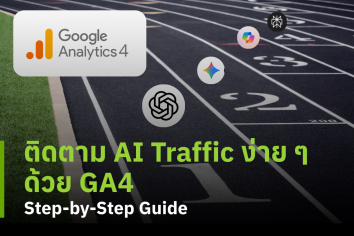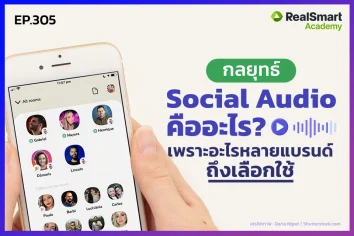Currently Empty: ฿ 0.00
หากคุณทำธุรกิจบนโลกออนไลน์ สิ่งจำเป็นคือ เครื่องมือหรือช่องทางการจำหน่ายสินค้าบนอินเตอร์เน็ต ซึ่งในปัจจุบันมีเครื่องมือให้คุณเลือกใช้อย่างมากมาย และสามารถสร้างขึ้นได้อย่างง่ายดาย แต่มีช่องทางอีกช่องทางหนึ่งที่ใครหลายคนมองข้าม หรืออาจคิดว่าเป็นสิ่งที่เกินความจำเป็นสำหรับธุรกิจของคุณ และนั่นก็คือ “Website”
ซึ่ง Website นั้นคือ หัวใจสำคัญของการทำธุรกิจออนไลน์ และ Google ก็เล็งเห็นความสำคัญตรงนี้จึงสร้างฟอร์มสำหรับสร้างเว็บบน Google my Business ขึ้นมา ซึ่งขั้นตอนการสร้างเว็บไซต์บน Google my Business นั้นง่ายนิดเดียว เพียงแค่คุณทำตามทีละขั้นตอนดังนี้
ขั้นตอนแรก ก่อนที่คุณจะสามารถสร้างเว็บบน Google my Business ได้นั้น คุณจะต้องมีบัญชีธุรกิจกับ Google my Business เสียก่อน ซึ่งรายละเอียดขั้นตอนการสร้างบัญชีธุรกิจและการยืนยันตัวตนสามารถเรียนรู้ได้จากคลิปวิดีโอ จากลิ้งนี้ https://youtu.be/y5i2emldfco
เมื่อคุณมีบัญชีธุรกิจเรียบร้อยแล้ว ถัดมาให้คุณ Log in เข้าระบบ Google my Business


หากคุณ Log in แล้ว คุณจะพบกับหน้า “จัดการสถานที่” เป็นหน้าแรก ซึ่งจะเป็นหน้ารวมธุรกิจทั้งหมดที่คุณเป็นเจ้าของและดูแลอยู่ จากนั้นให้คุณคลิกเข้าไปที่บัญชีธุรกิจที่คุณต้องการจะสร้างเว็บไซต์

เมื่อคุณพบหน้าเว็บดังภาพข้างล่างต่อไปนี้แล้ว ให้คุณคลิกคำว่า “เว็บไซต์” จากแถบตัวเลือกทางด้านซ้ายมือ

จากนั้นคุณจะพบว่า Google my Business ได้จัดหน้าเว็บและใส่ข้อมูลบางส่วนไว้ให้คุณเรียบร้อยแล้วดังภาพต่อไปนี้

ขั้นตอนต่อไปคือหน้าที่ของคุณแล้วค่ะ เพียงแค่คุณใส่ข้อมูลและ รูปภาพที่น่าสนใจเข้าไปบนเว็บไซต์ของคุณ ก็จะทำให้เว็บไซต์ของคุณน่าดึงดูดมากยิ่งขึ้น โดย Google my Business ได้สร้าง Feature ไว้ให้คุณได้ตกแต่งเว็บไซต์ไว้ทั้งหมด 4 Feature ด้วยกันได้แก่
Feature 1 – ธีม

Feature 2 – แก้ไข
Feature นี้ก็มีรายละเอียดให้คุณได้ใส่ข้อความในส่วนต่างๆดังนี้
ปุ่มหลัก
ส่วนนี้จะเป็นส่วนที่ช่วยกระตุ้นให้คนที่เข้าชมเว็บคุณมีปฏิสัมพันธ์กับธุรกิจของคุณ เขาสามารถติดต่อหรือหาสถานที่ของธุรกิจคุณง่ายขึ้น เพิ่มโอกาสที่จะเปลี่ยนให้ผู้เข้าชมเว็บธรรมดา กลายเป็นลูกค้าของคุณนั่นเอง

เฮดไลน์

รายละเอียด

ส่วนหัวแบบสรุป

เนื้อหาสรุป

Feature 3 – รูปภาพ
การเพิ่มรูปภาพบนเว็บไซต์นั้นทำได้ 2 วิธีก็คือ 1. คลิกเข้าไปที่เมนู “รูปภาพ” หรือเลื่อนห้าต่างลงมาที่ส่วนของ “แกลเลอรี่” จากนั้น “เพิ่มรูปภาพ”


Feature 4 – เพิ่มเติม
ในส่วนนี้จะมีหลักๆทั้งหมด 3 หัวข้อได้แก่…
1. การเผยแพร่เว็บไซต์
2. เคล็ดลับจาก Google ที่เกี่ยวกับการหาลูกค้า
3. การเลือกภาษาให้กับเว็บไซต์